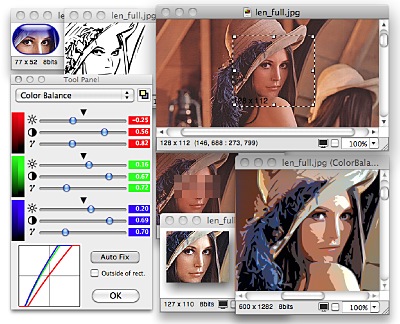<SDKのインストール>
まずSDKのダウンロードページからMac用SDKをダウンロードします。
ダウンロードしたファイルは普通のdmgファイルなのでダブルクリックして展開します。

展開したアプリケーションファイル「GoogleAppengineLauncer」を任意の場所へコピーするだけです。
<アプリケーションの登録>

SDKを起動したら、ウィンドウの左下にある「+」ボタンを押します。
そうすると、下記の「New Application Setting」ダイアログが現れます。

「Application Name」に任意のアプリ名を入力します。
「Application Directory」では「Choose」ボタンでワークディレクトリを選択します。ここでは選択したディレクトリの配下に上記で入力した「Application Name」でディレクトリが自動的に作成されます。
既存のアプリケーションを登録する場合はFinderより登録したいプロジェクトフォルダをドラッグ&ドロップします。
「Port」にはローカルアクセスする際の任意のポート番号を入力します。
「Create」ボタンを押すとアプリが登録されます。
<アプリの起動/停止>

アプリケーションを選択し、ウィンドウ左上の「Run」「Stop」ボタンでアプリの起動/停止を行います。
<デプロイ>

「GoogleAppengineLancher」にてデプロイするアプリを選択して、上部の左から2つめの「Deploy」ボタンでデプロイを行います。
ボタンを押すとGoogleアカウントの入力を促されます。

そうすると上記のデプロイログが表示され進行が確認できます。